Embora fazer uma captura de tela em um telefone Android seja fácil, fazê-lo usando o Android Auto não é tão simples. Ainda assim, você pode capturá-los sem muitos problemas. Veja como isso é feito em qualquer telefone Android.
Ativar configurações do desenvolvedor
Antes de fazer uma captura de tela no Android Auto, você precisa ativar as configurações do desenvolvedor em seu telefone. Esta etapa fornece acesso a opções adicionais que normalmente não estão disponíveis imediatamente.
- Conecte seu telefone Android ao seu carro, sem fio ou com um cabo.
- Assim que a conexão for estabelecida, navegue até a tela do seu telefone Configurações automáticas do Android.
- Para telefones Samsung, vá para Configurações > Dispositivos conectados > Android Auto.
- Para smartphones Pixel, acesse Dispositivos conectados > Conexão Preferências > Android Auto.
- Se você não tem certeza de onde eles estão localizados, a maneira mais fácil é navegar até as configurações do seu telefone e pesquisar por Android Auto.
- No menu de configurações do Android Auto, role até a parte inferior da página e toque no número da versão dez vezes.
- Quando solicitado, toque em OK para aceitar a ativação das configurações do desenvolvedor.
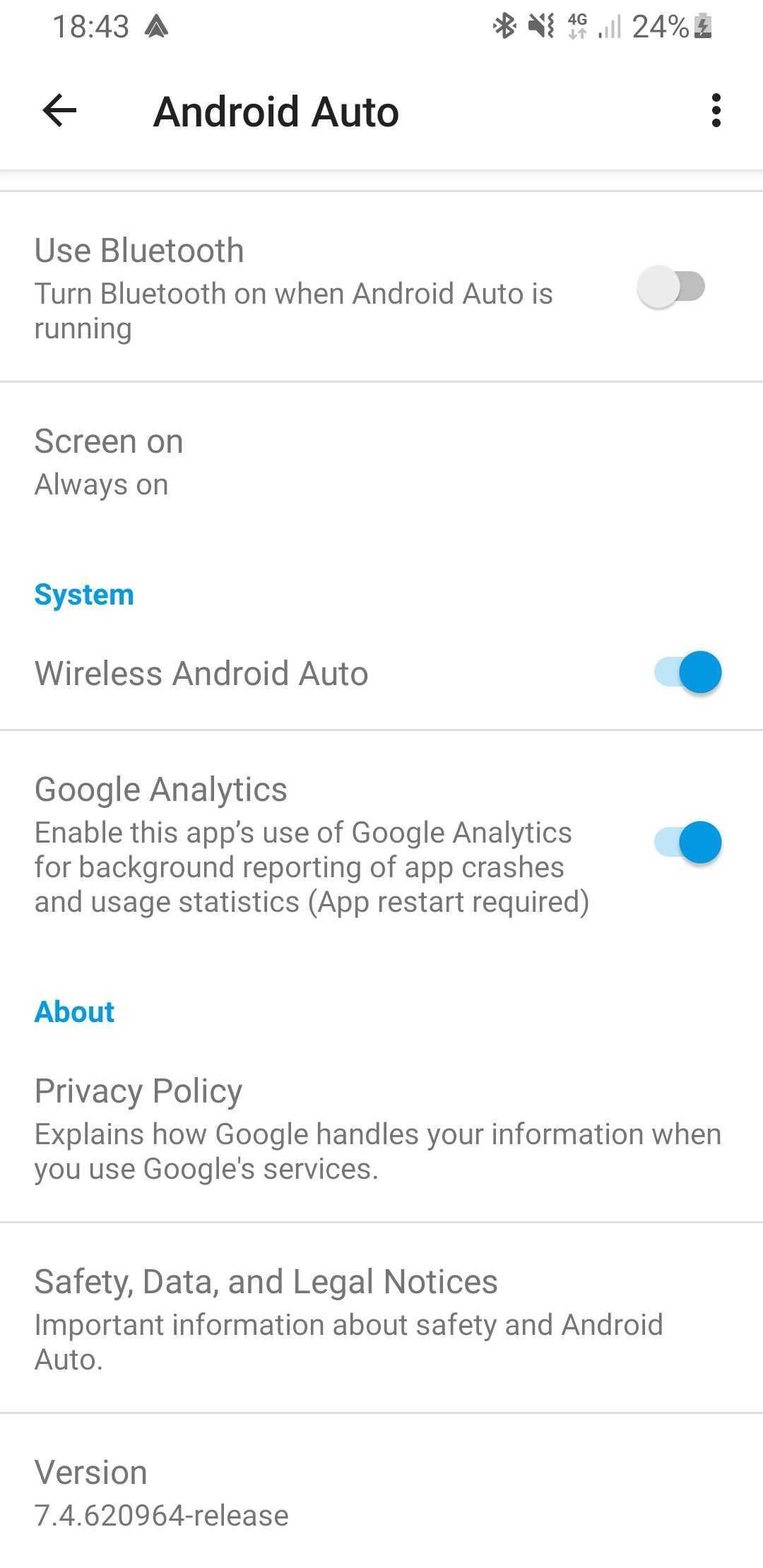
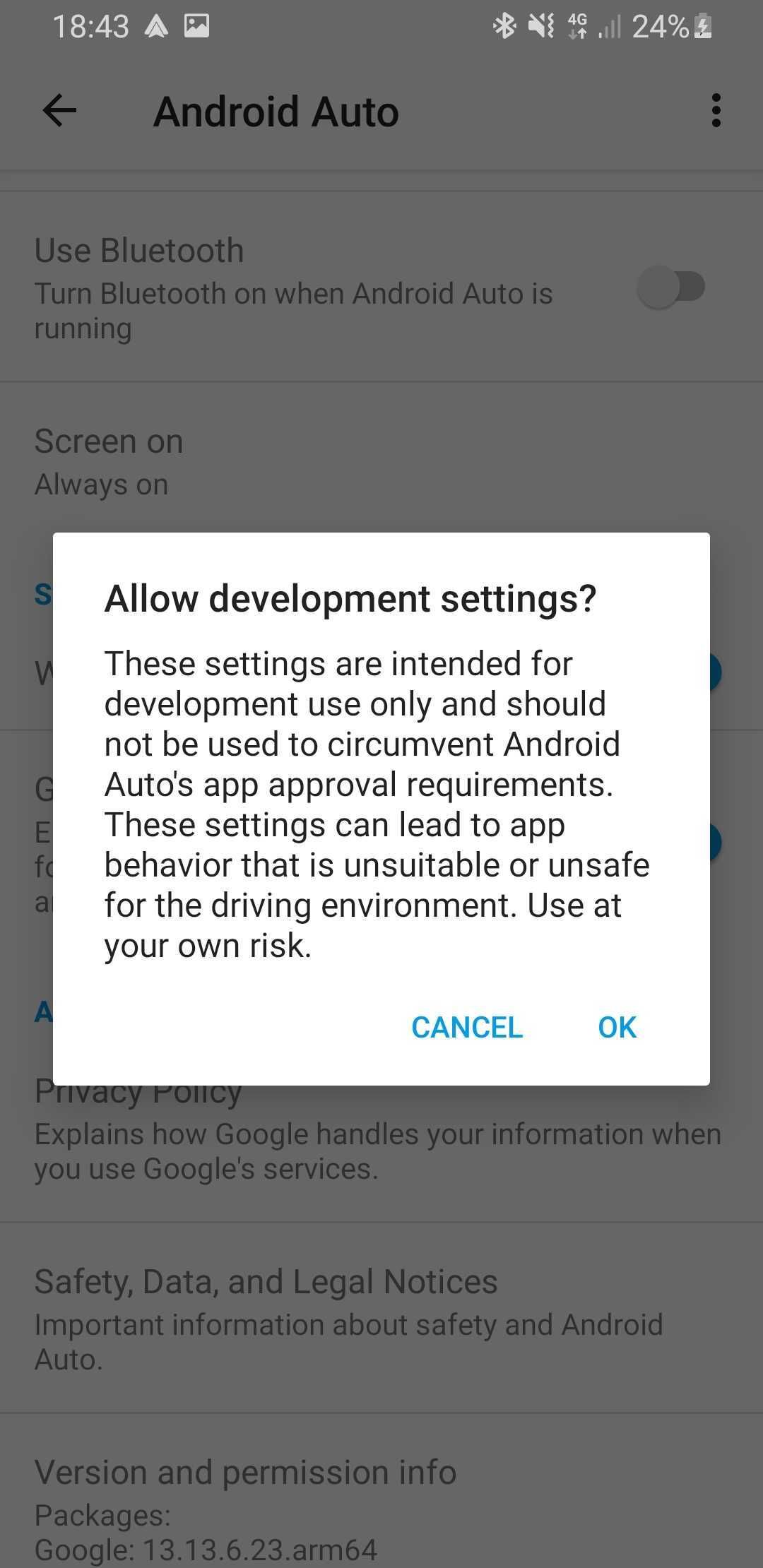
- É melhor não alterar as outras configurações, a menos que você saiba o que está fazendo, portanto, acesse este menu apenas para salvar uma captura de tela.
Tire uma captura de tela
Para fazer uma captura de tela do Android Auto, você passará por alguns menus do telefone, o que não deve ser feito enquanto dirige. É melhor estacionar o carro antes de seguir as instruções abaixo:
- Vou ao Configurações automáticas do Android menu, conforme descrito nas etapas acima.
- Toque em transbordar (⋮) menu no canto superior direito da tela e toque em Configurações do desenvolvedor.
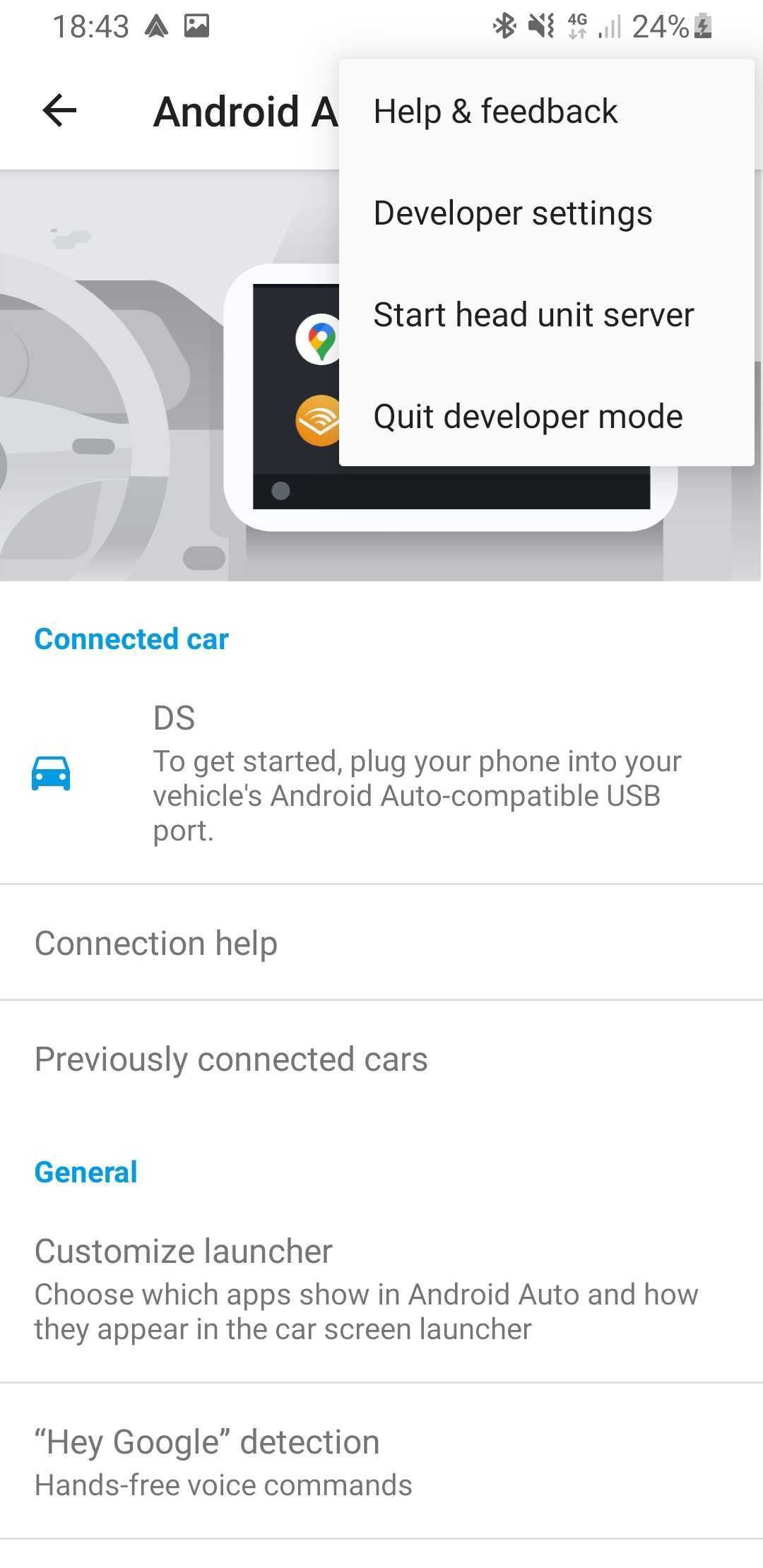
- Tocar Compartilhar captura de tela agoraque permite fazer uma captura de tela e compartilhá-la com a maioria dos aplicativos instalados em seu telefone.
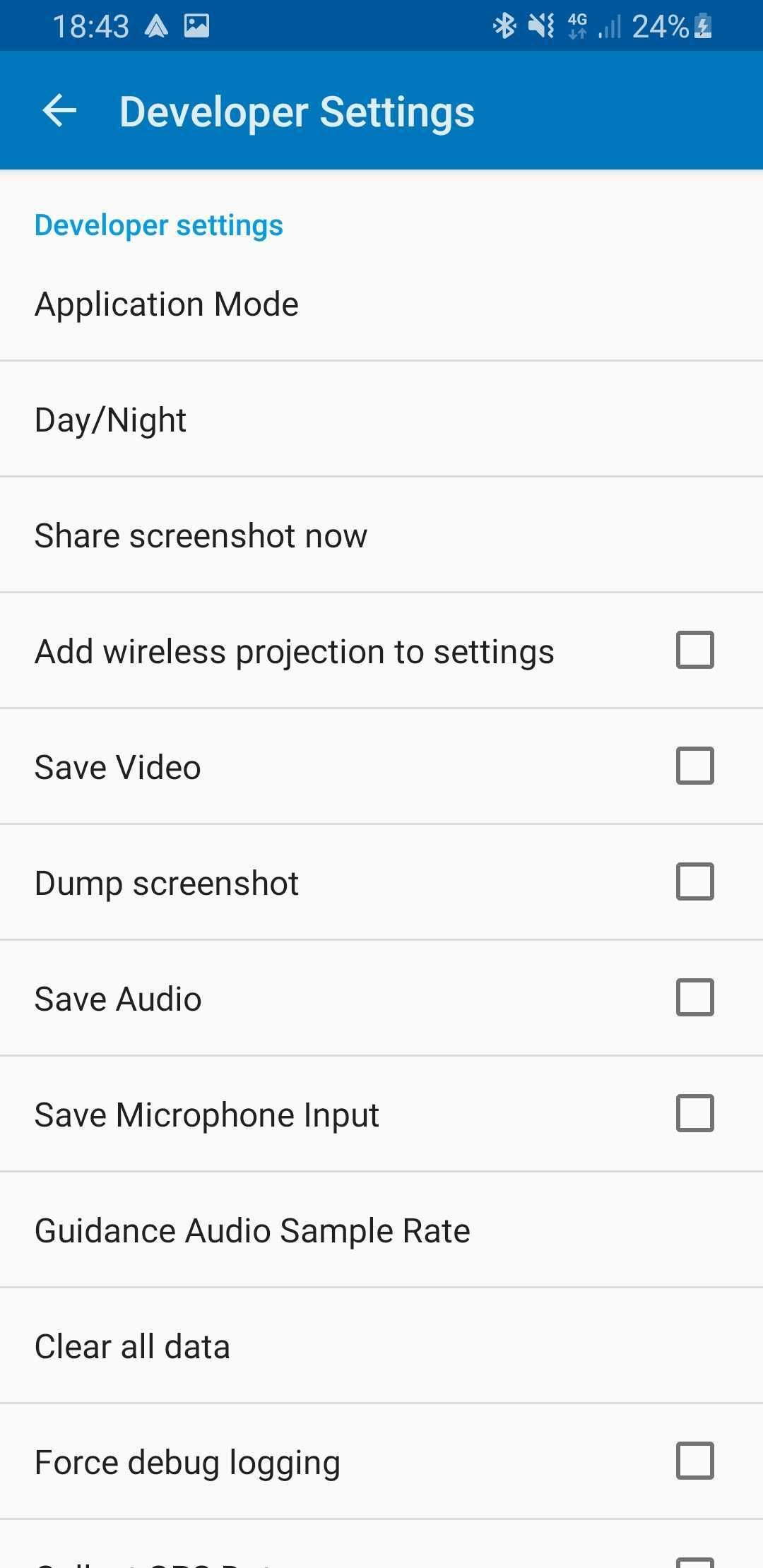
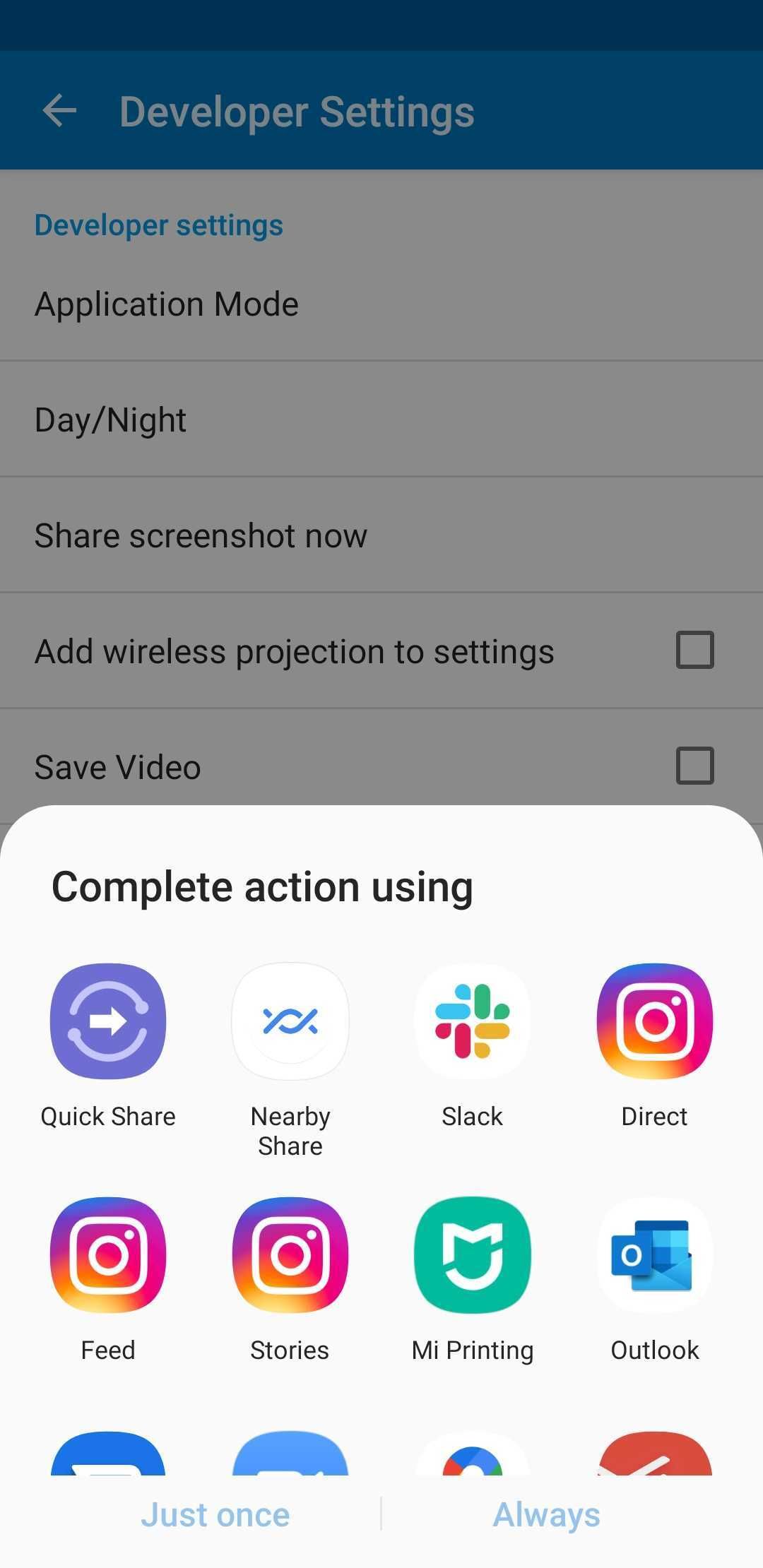
Você deve compartilhar a captura de tela imediatamente após tirá-la, pois não há opção de salvá-la localmente. Isso é irritante, mas uma maneira fácil de superar essa limitação é salvar as capturas de tela em sua conta do Google Drive. Seja qual for a opção que você preferir, é melhor evite tocar Sempre na parte inferior da tela, pois significa que você sempre compartilhará as capturas de tela do Android Auto por meio do mesmo aplicativo depois de selecioná-lo.
Muitas vezes as imagens são melhores que as palavras
Embora o Android Auto possa ser irritante e não ofereça necessariamente a maneira mais intuitiva de capturar e compartilhar capturas de tela, ele ainda oferece a opção de fazer isso. As imagens geralmente facilitam a explicação do seu ponto de vista, e as capturas de tela são muito mais claras do que tirar uma foto da tela.
Apesar dessas deficiências, ainda há muito o que gostar no Android Auto. Seu recurso mais notável em comparação com o Car Play é provavelmente a capacidade de baixar e instalar um grande número de aplicativos. Confira a lista de nossos aplicativos Android Auto favoritos e experimente alguns deles.
[ad_2]